O que é
Caso deseje desfazer o cancelamento do contrato do aluno no sistema, é possível, somente para empresas que trabalham com planos do Tipo Recorrência, e que tenham configurado no plano para utilizar a configuração Cancelamento verificando parcela.
Através destes dois critérios, ao cancelar o plano, o sistema libera no contrato cancelado a opção para desfazer a operação de cancelamento, sendo possível desfazer a operação até a data de encerramento do contrato após o cancelamento. Podendo reverter nos cenários de desistência de cancelamento ou erro de cancelamento realizado.
Por exemplo: o cliente solicitou o cancelamento na data do dia 22/01/2024, e após o colaborador efetuar o preenchimento do cancelamento, consegue visualizar que o aluno terá acesso a empresa durante 30 dias após a solicitação de cancelamento. Dentro deste prazo, caso seja feito a reversão ou o aluno tenha desistido do cancelamento, a empresa pode desfazer a operação de cancelamento do contrato do aluno.
Permissão necessária
É necessário ter as permissões “3.07 – Cancelar contratos”, “5.09 – Planos” e “13.00 – Ver aba Contratos” habilitadas no perfil de acesso do módulo ADM.
Como fazer
Como habilitar a configuração Cancelamento verificando parcela no plano
1. Na lupa de busca do sistema pesquise por “Plano“;

2. Localize na listagem o plano do “Tipo Recorrência“;
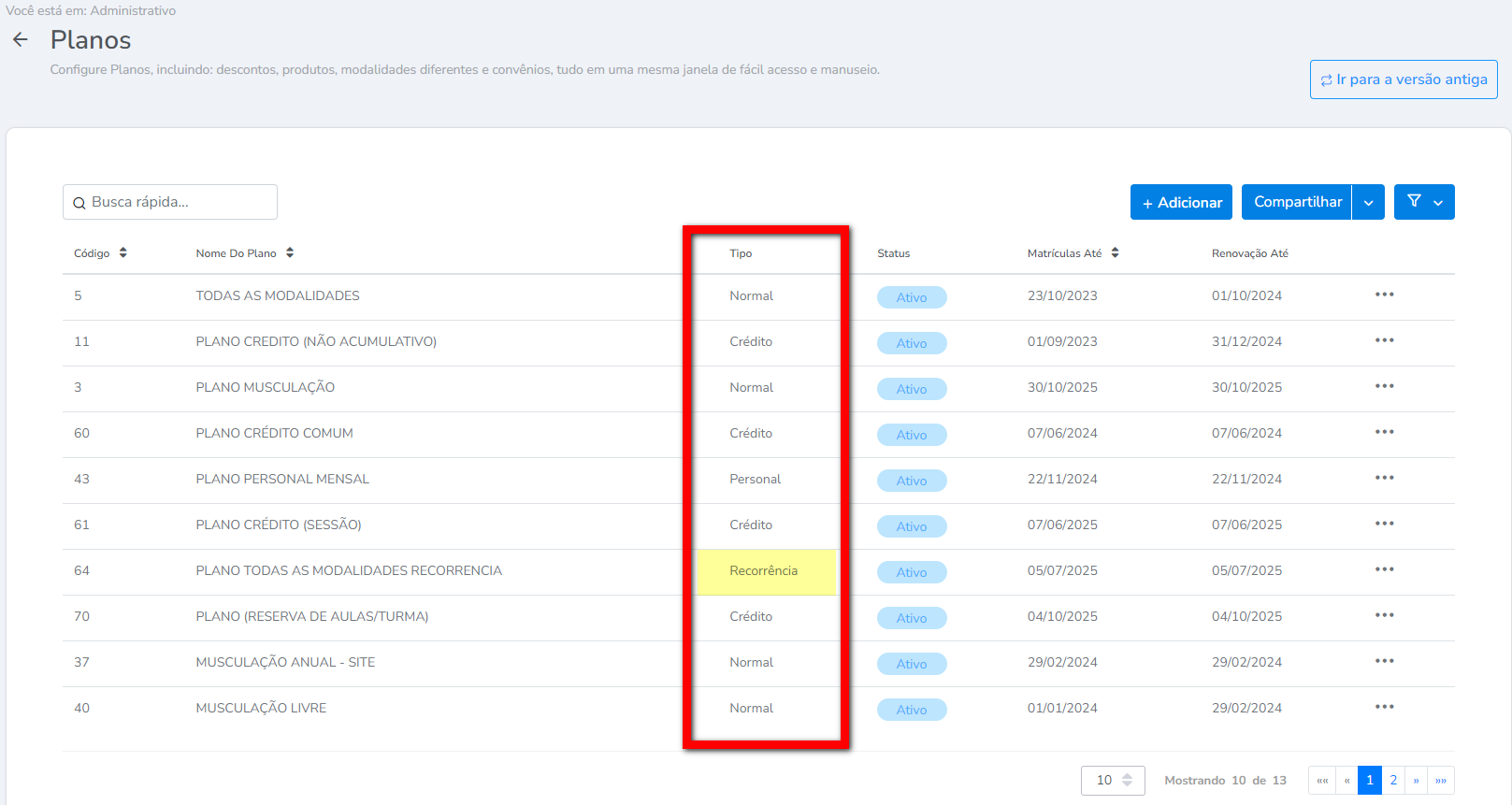
3. Clique sobre o plano do “Tipo Recorrência“, para acessar as configurações do plano;
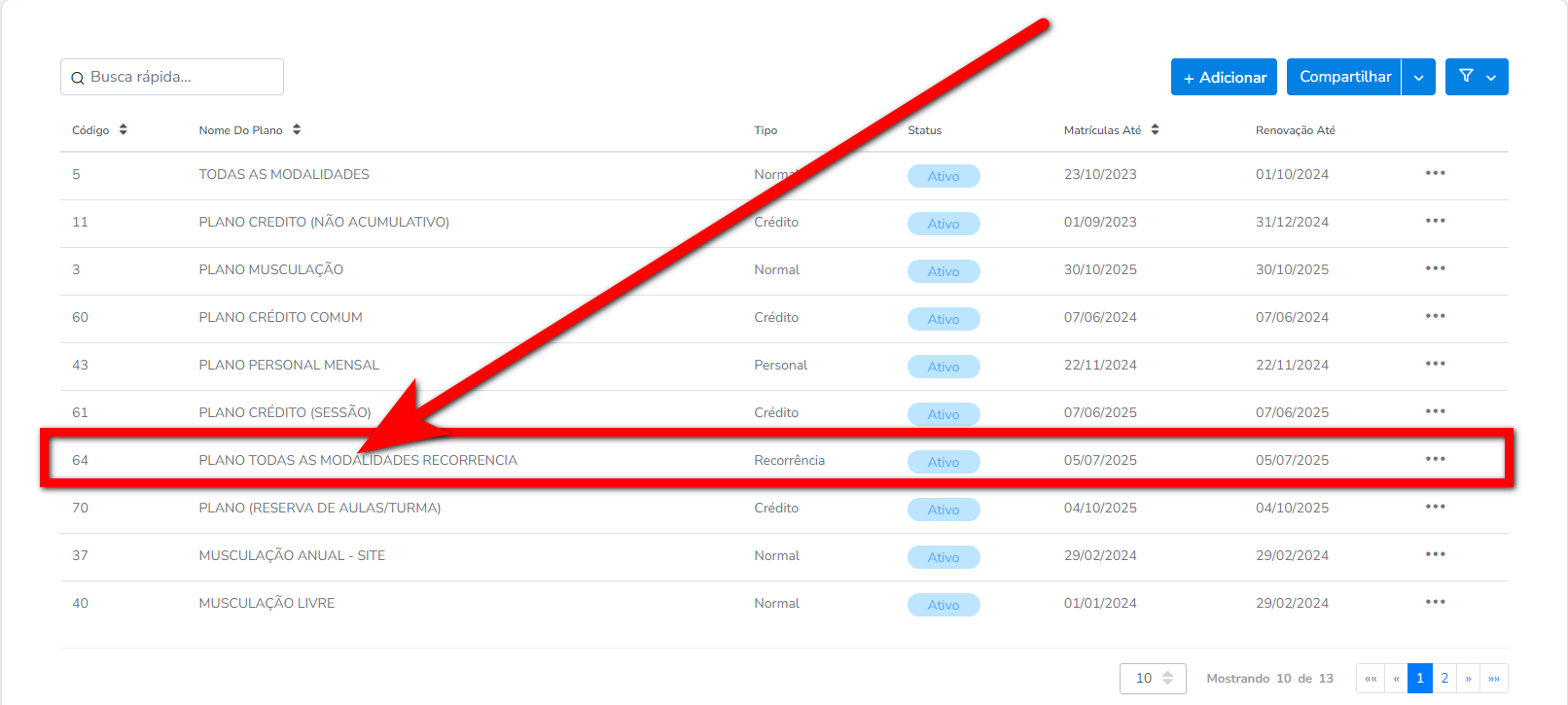
4. No plano localize e clique sobre a guia “Dados Contratuais“;
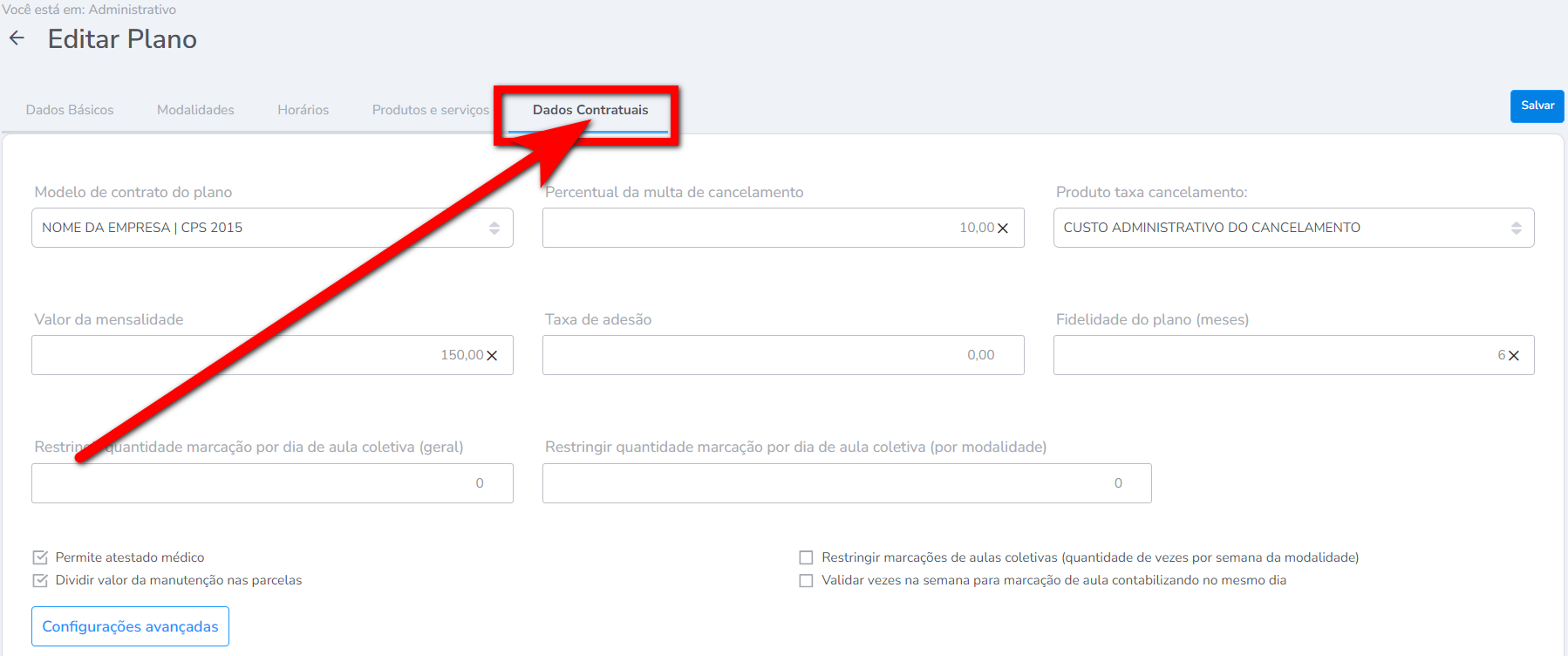
5. Em seguida clique em “Configurações avançadas“;
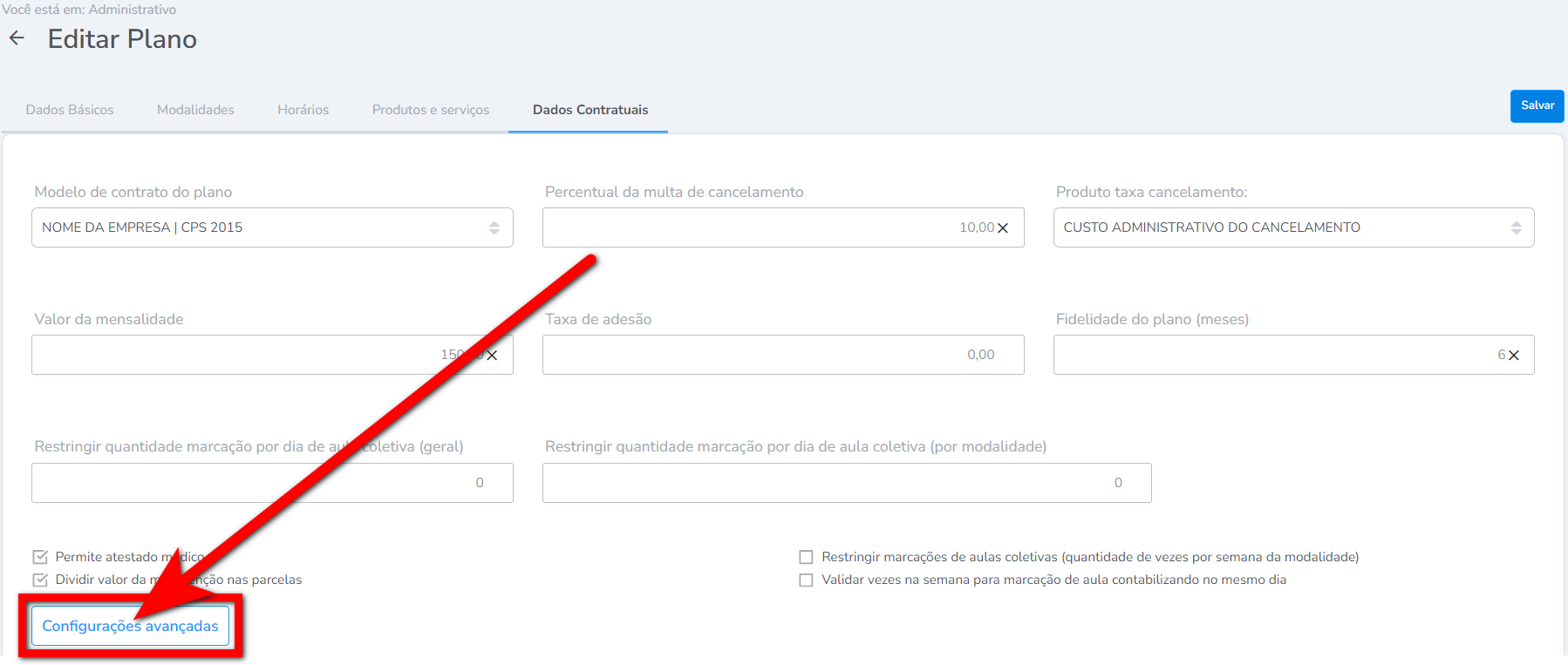
6. Na nova tela, localize e clique na opção “Cancelamento verificando parcela“;
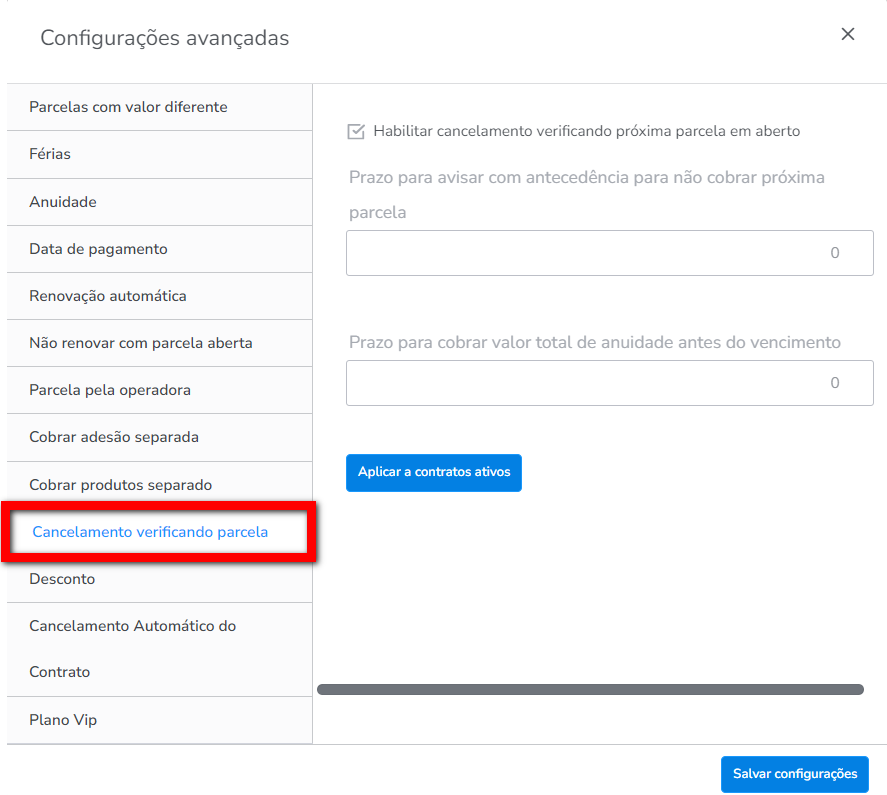
7. Após, marque a opção “Habilitar cancelamento verificando próxima parcela em aberto” e em seguida realize as demais configurações como desejar;
Atenção: Caso realize as configurações para este plano, no momento do cancelamento o sistema irá considerar estas regras que foram configuradas no cálculo do cancelamento.
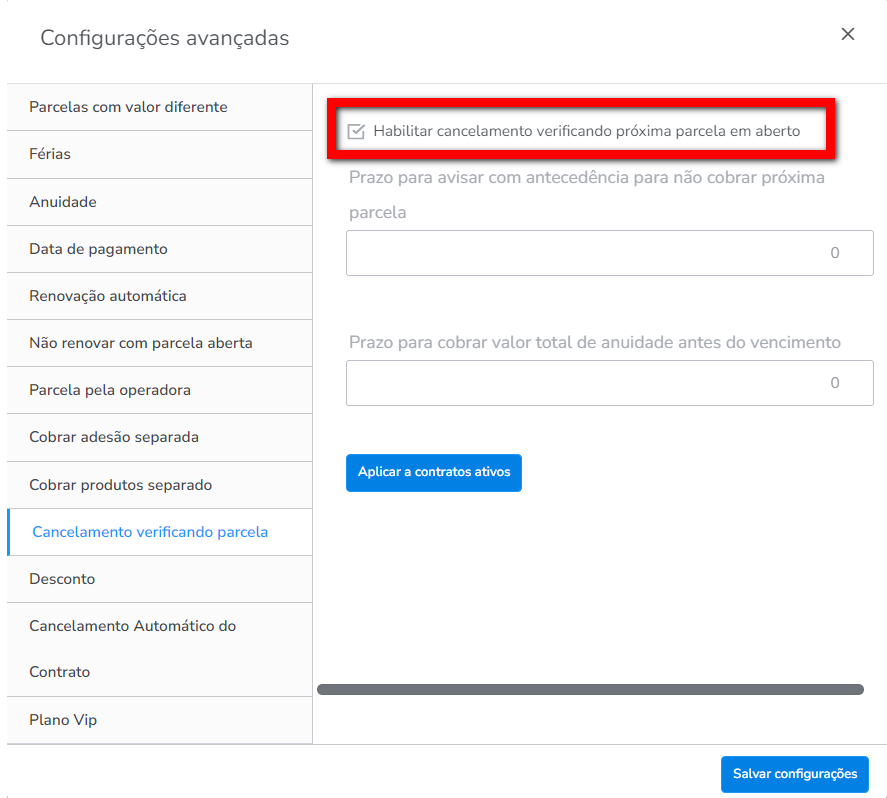
- Habilitar cancelamento verificando próxima parcela em aberto: marque essa configuração caso deseje que o sistema realize o cálculo de cancelamento avaliando as parcelas que ainda estão em aberto do contrato;
- Prazo para avisar com antecedência para não cobrar próxima parcela: neste campo é possível definir a quantidade de dias que o aluno deve avisar com antecedência para que não seja cobrado no cálculo de cancelamento a próxima parcela;
Exemplo: configurei o prazo de 20 dias, ou seja, caso o aluno avise antes de 20 dias do vencimento da próxima parcela ele não será cobrado. - Prazo para cobrar valor total de anuidade antes do vencimento: neste campo irá definir um prazo para que o sistema, no momento do cancelamento verificando parcela, possa cobrar ou não a anuidade;
Exemplo: configurei 50 dias, nesse período se o aluno tiver alguma parcela de anuidade com vencimento dentro desse período o sistema irá apresentar o valor no ato do cancelamento. Caso a parcela não tiver a data de vencimento dentro desse período informado, o sistema não apresenta o valor no ato do cancelamento. - Aplicar a contratos ativos: ao clicar neste botão as configurações realizadas serão aplicadas a todos os contratos vendidos antes dos ajustes desejados.
8. Em seguida, clique no botão “Salvar configurações“;
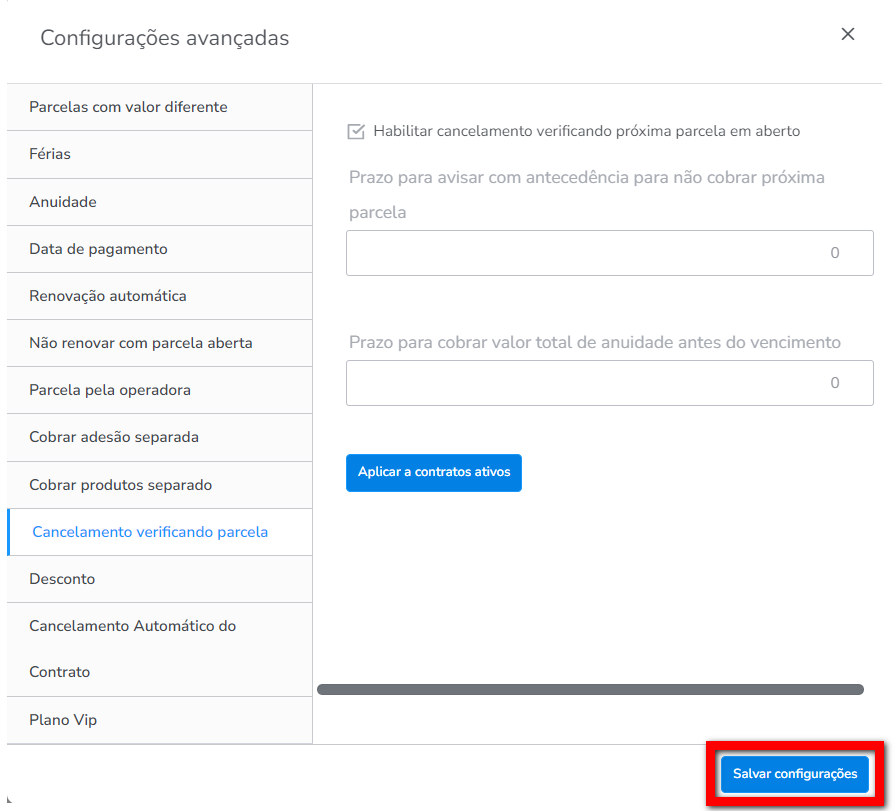
9. Após salvar as Configurações Avançadas do plano, clique no botão “Salvar“.
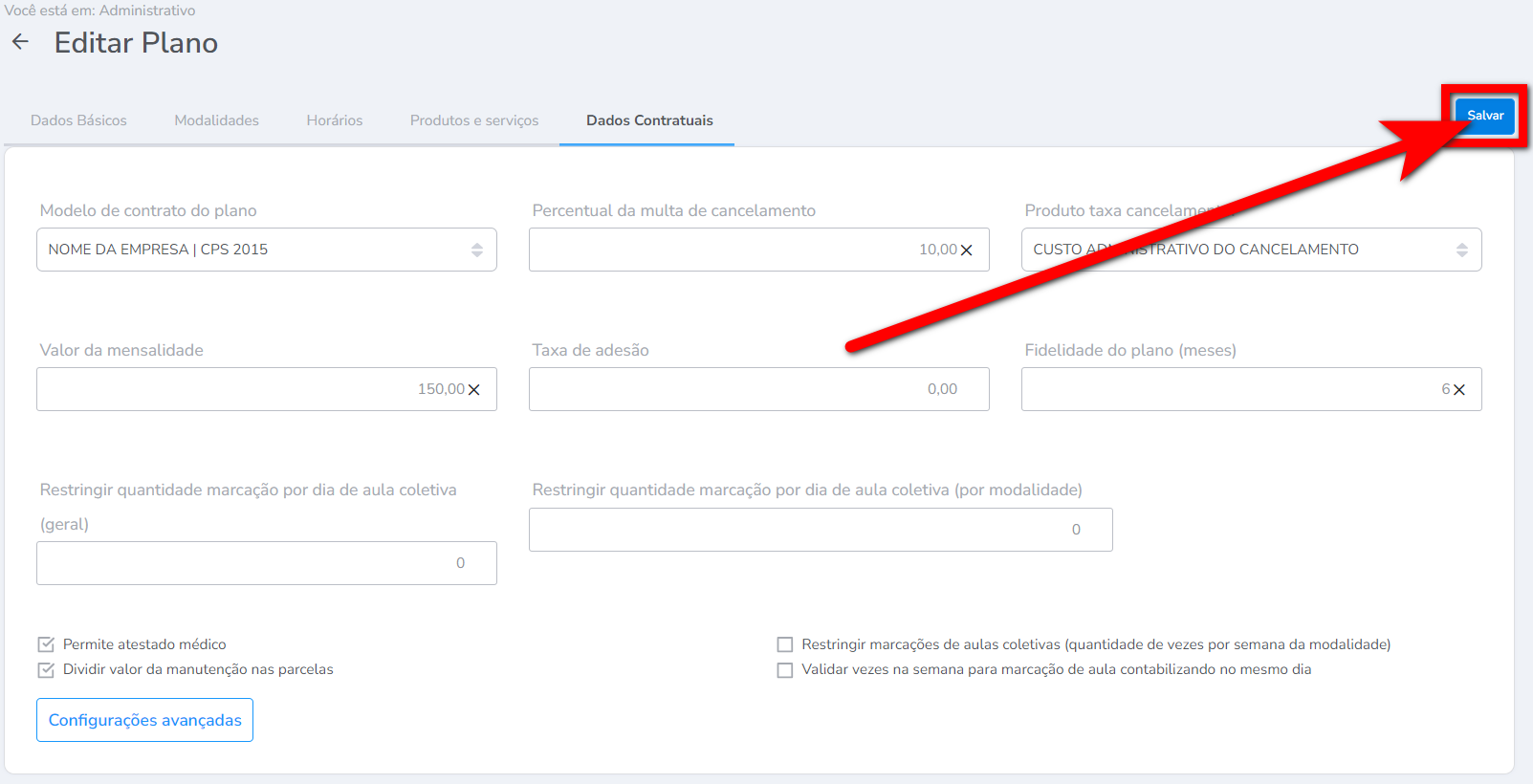
Como desfazer o cancelamento no cadastro do cliente
1. Ao acessar o perfil do aluno, na guia “Contratos” localize e clique sobre o plano que deseja cancelar;
Atenção: o contrato cancelado ainda precisa estar vigente.
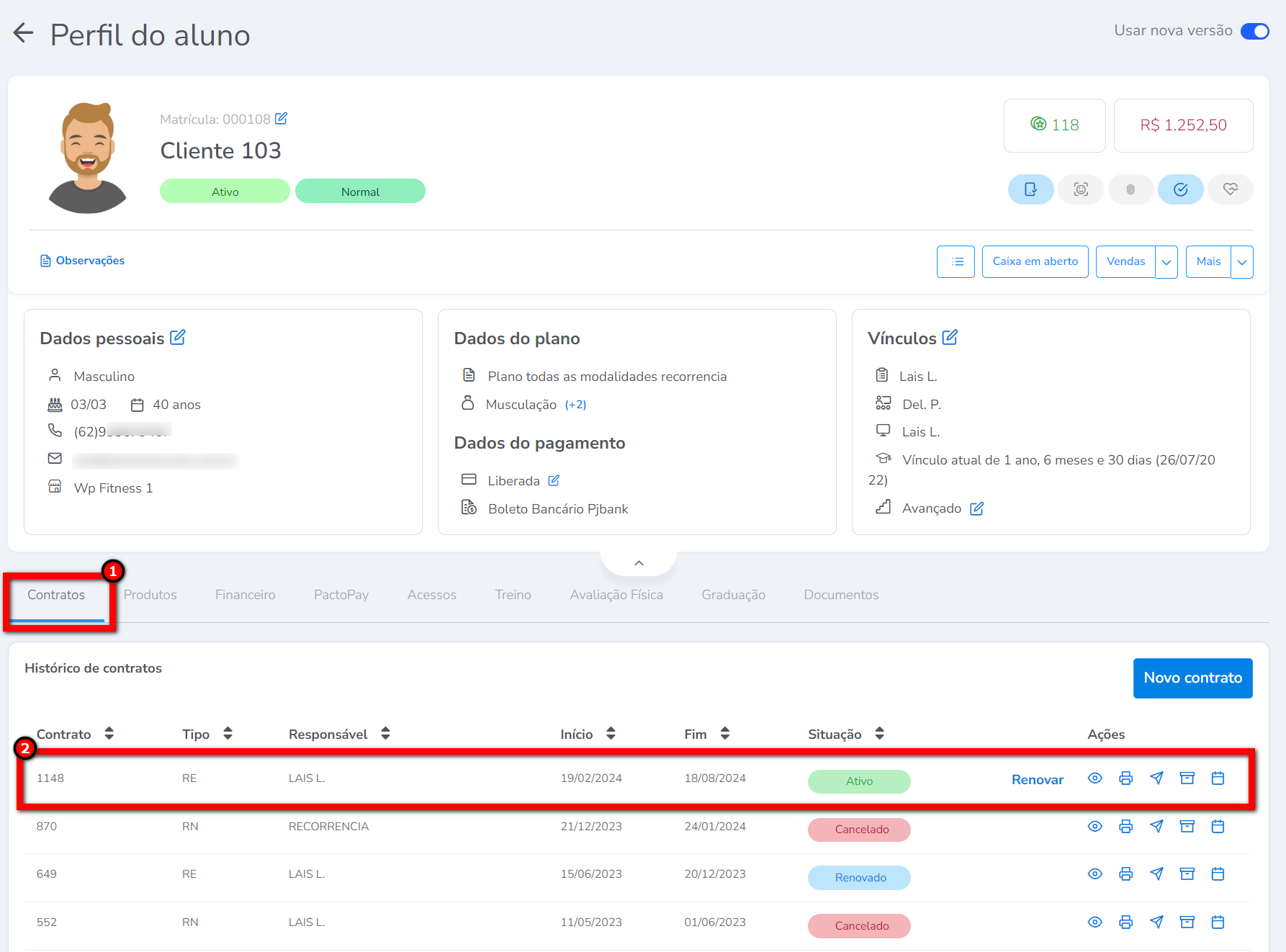
2. Na tela do “Detalhamento de contrato“, localize o bloco “Operações“. No campo “Operações de contrato” localize o cancelamento lançado, e clique no ícone ![]() ;
;
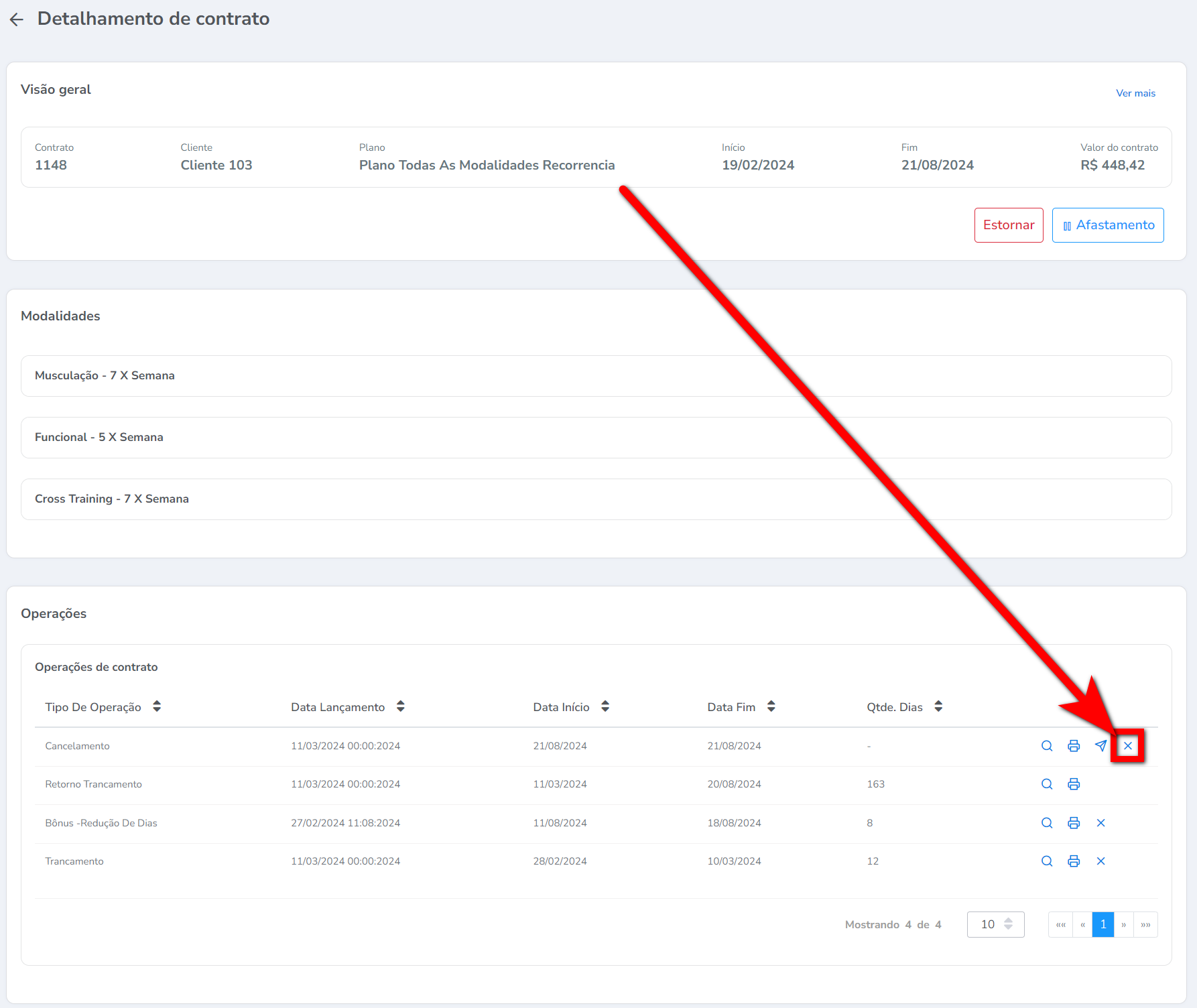
3. Para concluir, clique em “Confirmar“.
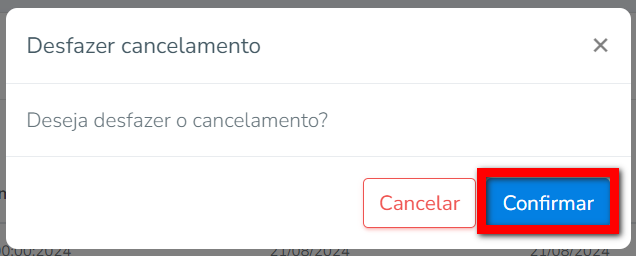
Saiba mais
Para saber como vender um Plano Recorrente para os clientes, clique aqui.
Como cadastrar Plano Recorrente (Nova tela do Plano), clique aqui.
